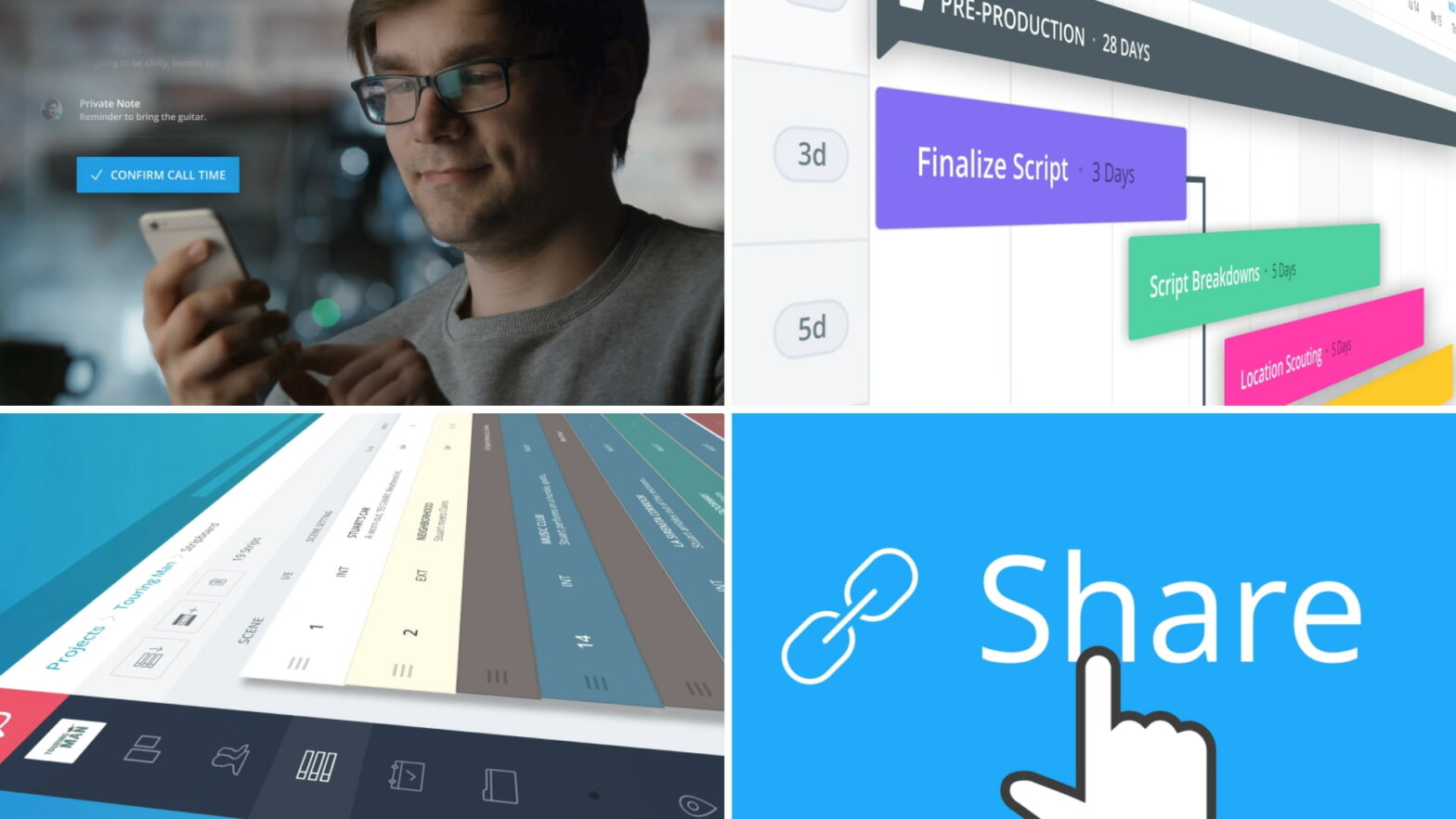一个你的电影制作职业生涯的进步进展,你将一直与越来越多的人合作。每个新项目可能是一个完全不同的机组人员而不是最后一个。那么,你如何用生产软件管理这一点?好吧,使用StudioBinder的合作函数功能,它与键入电子邮件一样简单。使用StudioBinder的协作功能来实现逐步指南。
介绍合作者
首先,什么是合作者?
没有人是一个岛屿 - 也不是电影制作人。在艺术中,文学和绘画是独奏的努力。偶数舞蹈或音乐也可以在孤独中完成。另一方面,电影制作几乎总是需要团队合作和协作。当然,Robert Rodriguez是没有船员的反叛者El Mariachi.但这只是证明规则的例外。
假设你们已经召集了部门主管和大部分工作人员。你如何将他们引入到这个过程中,以最大限度地利用这些合作?这就是我们今天在这里的原因。通过电子邮件或Dropbox分享一切的日子已经一去不复返了。StudioBinder的设计目的是将协作过程中的每个元素都内置到平台中。
有几种不同的方法可以在StudioBinder内的项目中合作,无论是队友还是合作者。让我们快速走过后者,看看合作者是什么以及他们能做什么。
合作者定义
什么是合作者?
一个合作者是您邀请访问项目中的特定页面的个人。与分享Dropbox链接类似,他们不需要登录凭证就可以访问页面。根据您为协作者设置的权限,它们可以查看、添加注释或完全编辑页面的内容。合作者可以在工作室计划(或以上)中被邀请,并且他们的访问可以在任何时候被撤销。
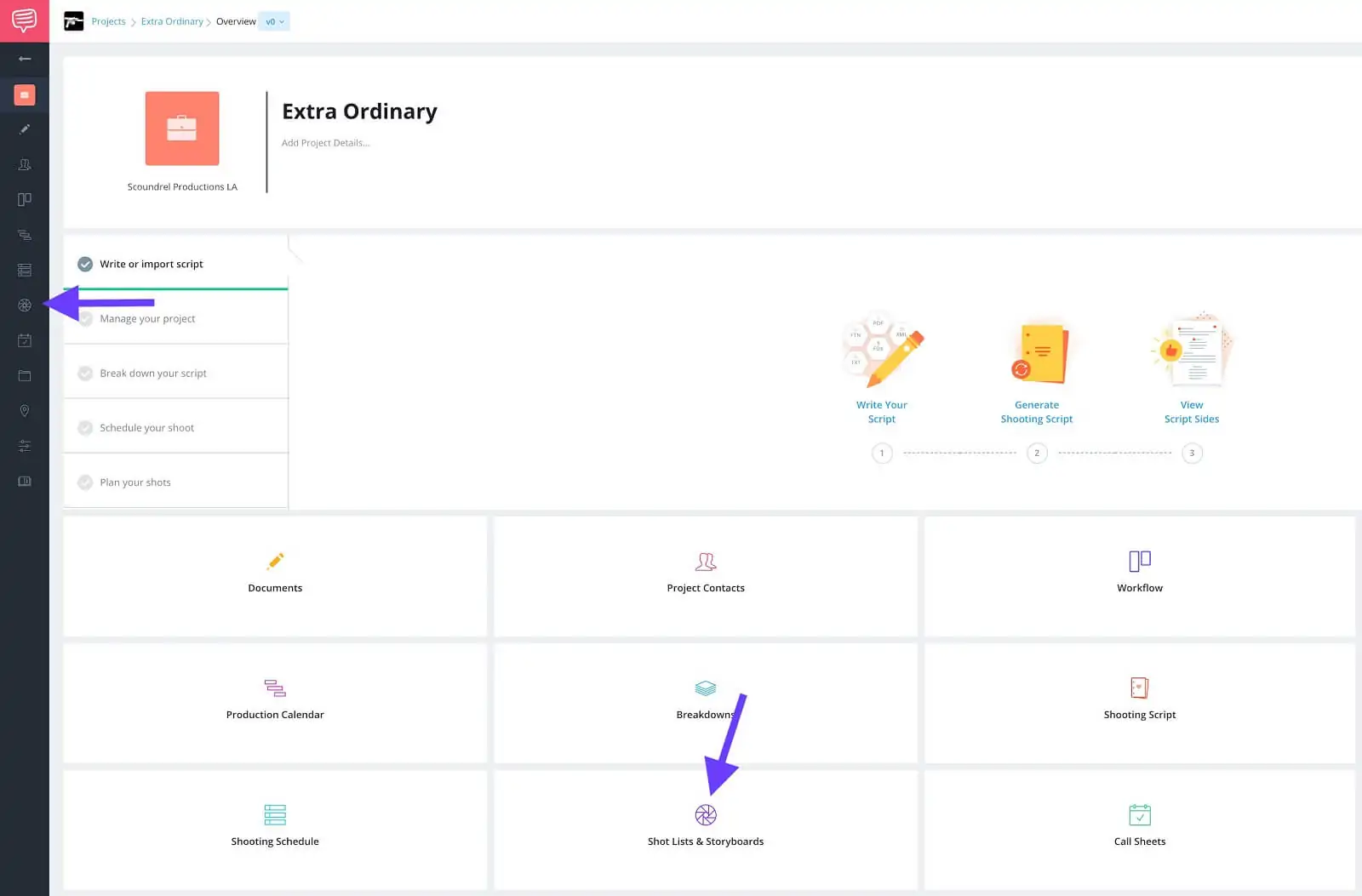
•镜头列表和故事板
这将我们带到拍摄列表和故事板页面,并转到第二步......
任务
第2步:添加任务(可选)
取决于你邀请的是谁,你可能需要做一些准备工作。例如,DP在开始工作之前让助手做一些工作。在邀请他们访问页面之前,您可能希望在任务侧栏上为他们安排一些任务。这样他们就知道要做什么,你也可以跟踪完成的时间。
要打开任务侧栏,单击注释按钮,或两个聊天泡沫的按钮,然后单击任务。
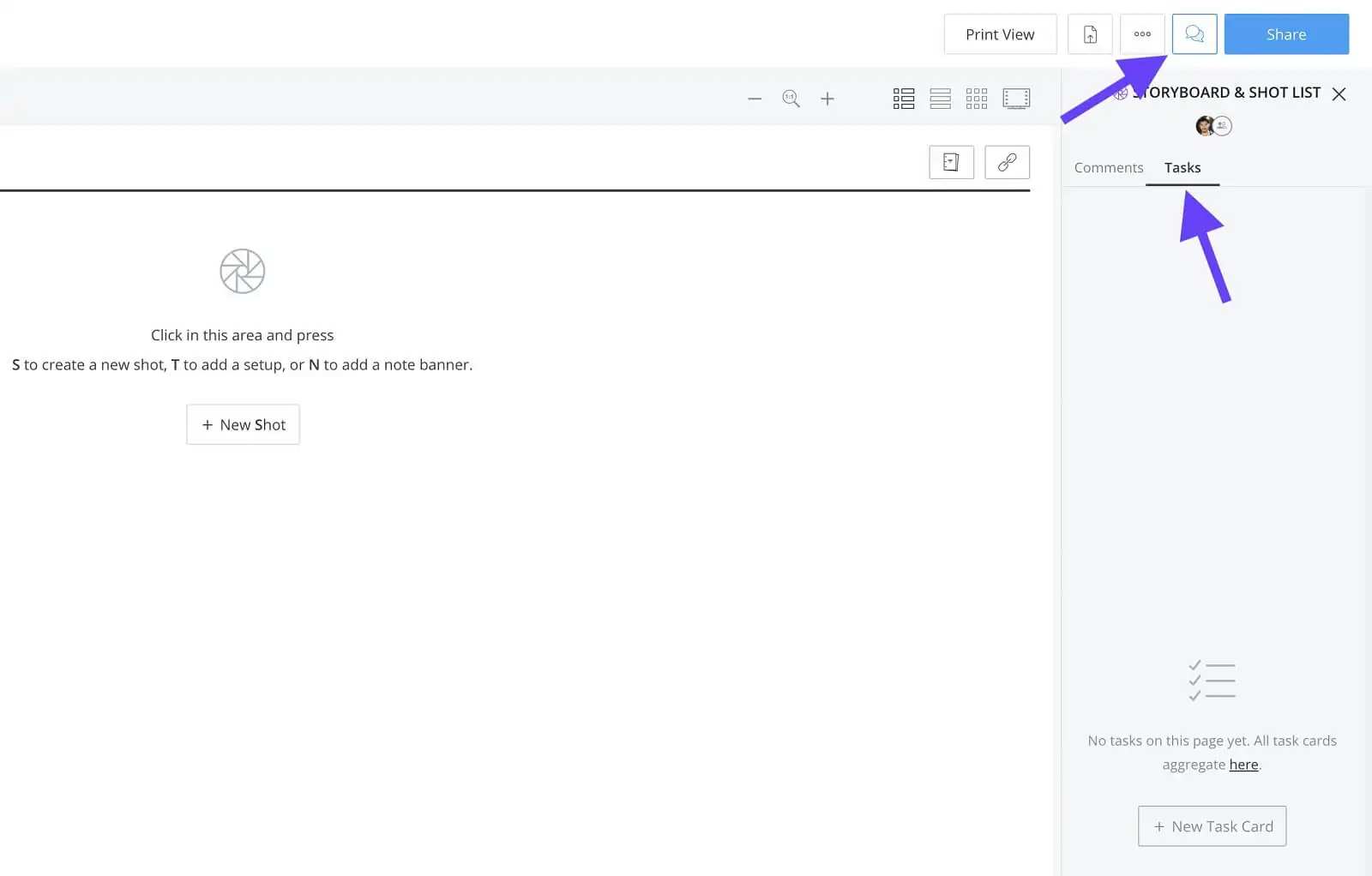
单击comments按钮•单击tasks
现在,点击+新任务卡,给它一个名称,然后按Enter键。这将提出任务卡窗口。
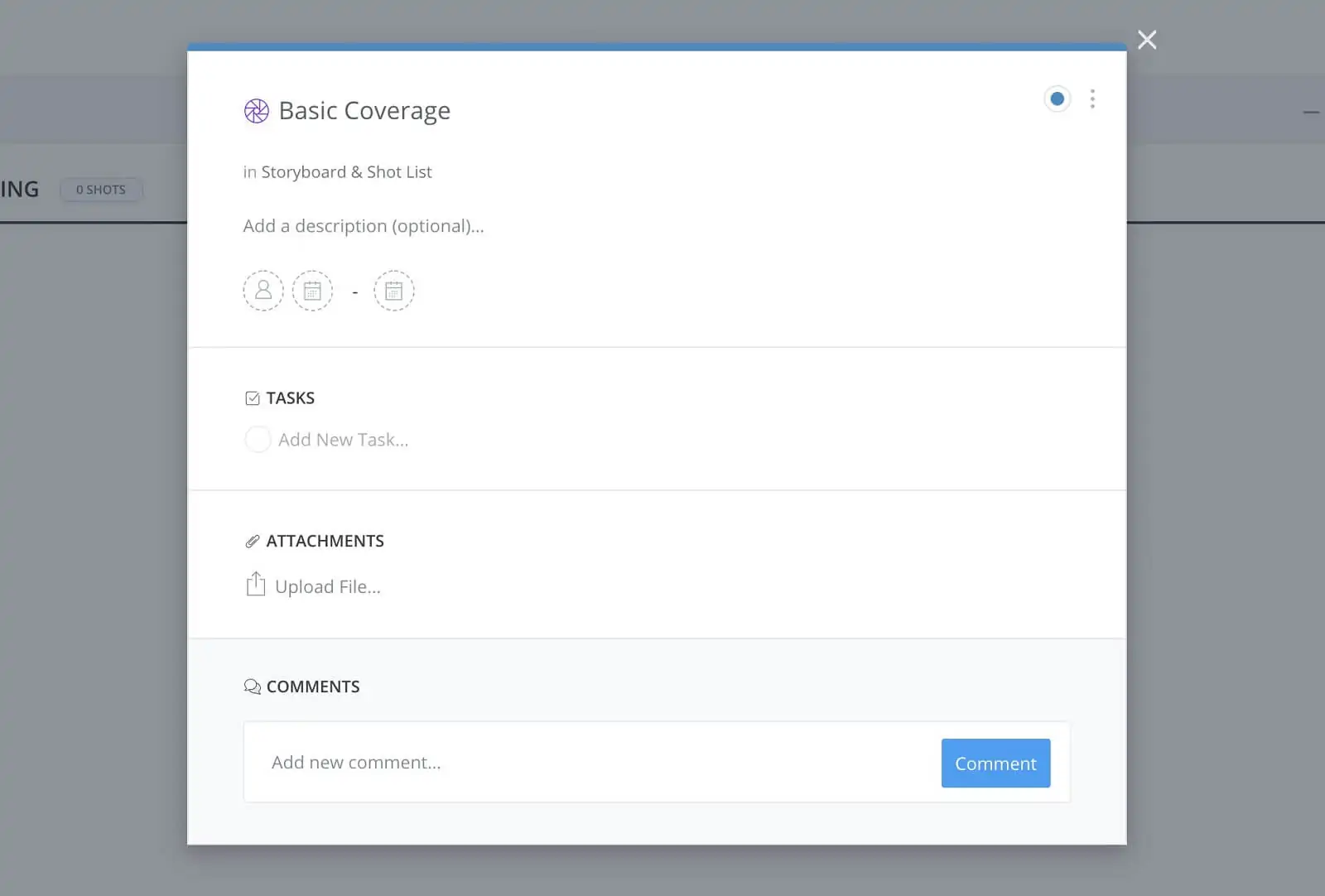
拍摄列表和故事板•空的任务卡
现在,您可以添加您需要的任何任务,添加附件,设置截止日期,如果需要的话添加任何评论。
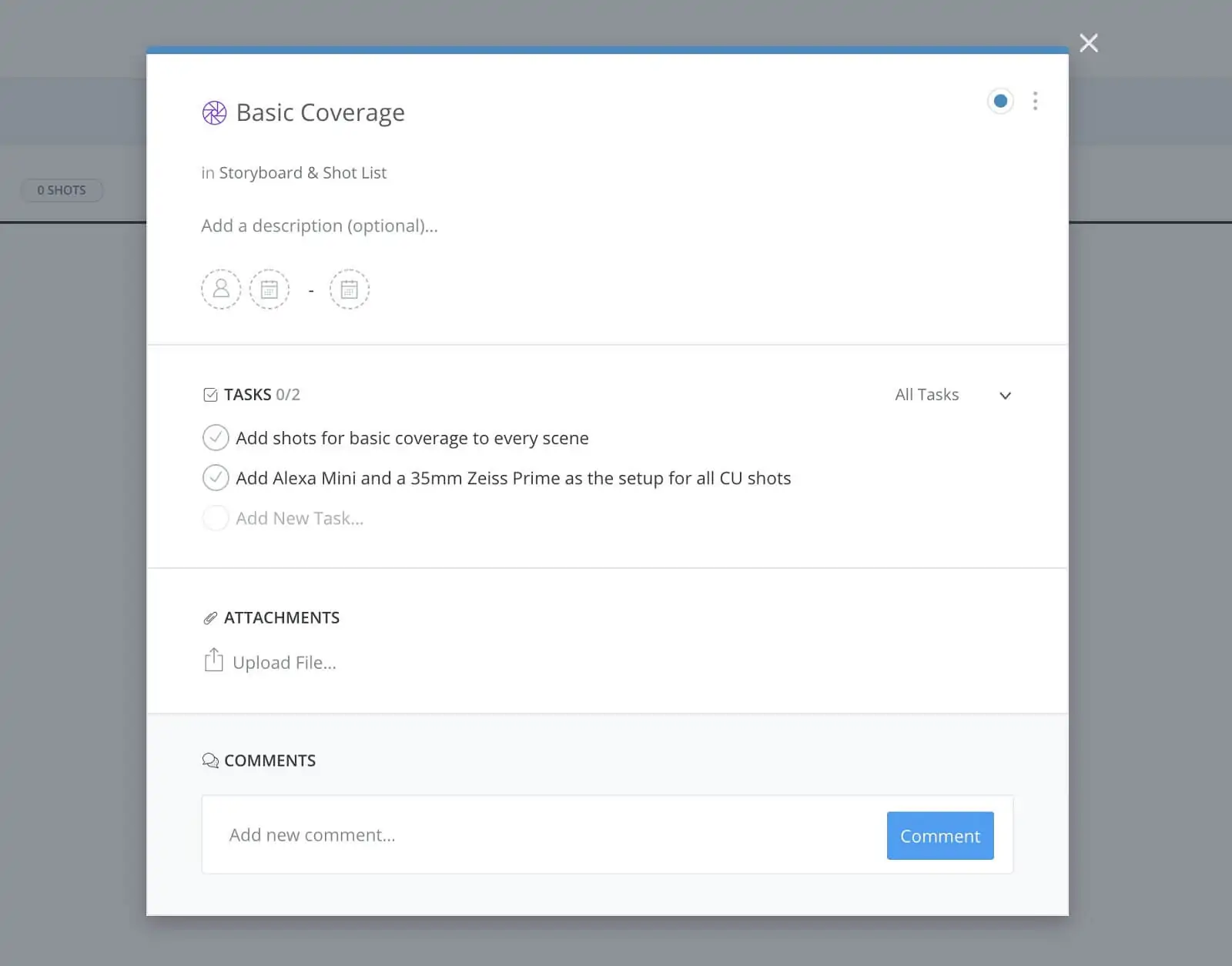
任务卡•填充的任务
完成后单击“任务卡”窗口的外部以返回拍摄列表和故事板页面,然后返回步骤三个...
合作
第3步:邀请合作者
好了,从某种意义上说,现在舞台已经搭建好了,是时候邀请我们需要在这个页面上工作的合作者了。请记住,合作者完全不需要有StudioBinder帐户,根据Studio计划(或以上),您可以邀请无限的合作者。
好的,邀请合作者,点击分享按钮。

拍摄列表和故事板页•单击“共享”
这将打开共享页面,您将看到一个选项来生成仅供查看的链接、可以访问该页面的所有人(队友、协作者)的列表,最后是邀请协作者的部分。
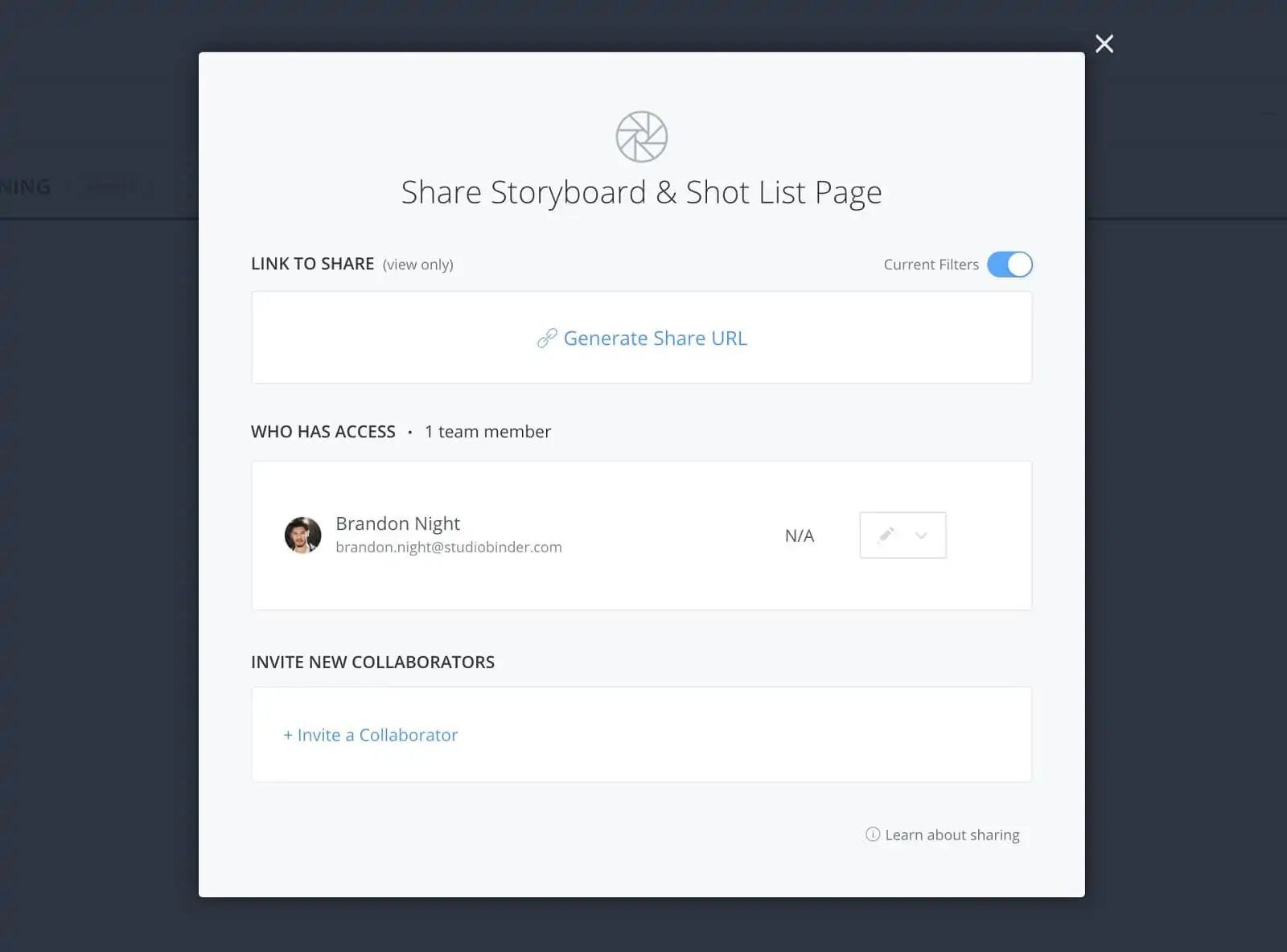
•点击邀请合作者
点击+邀请合作师然后填写姓名和电子邮件地址字段,并选择您希望合作者拥有的权限。
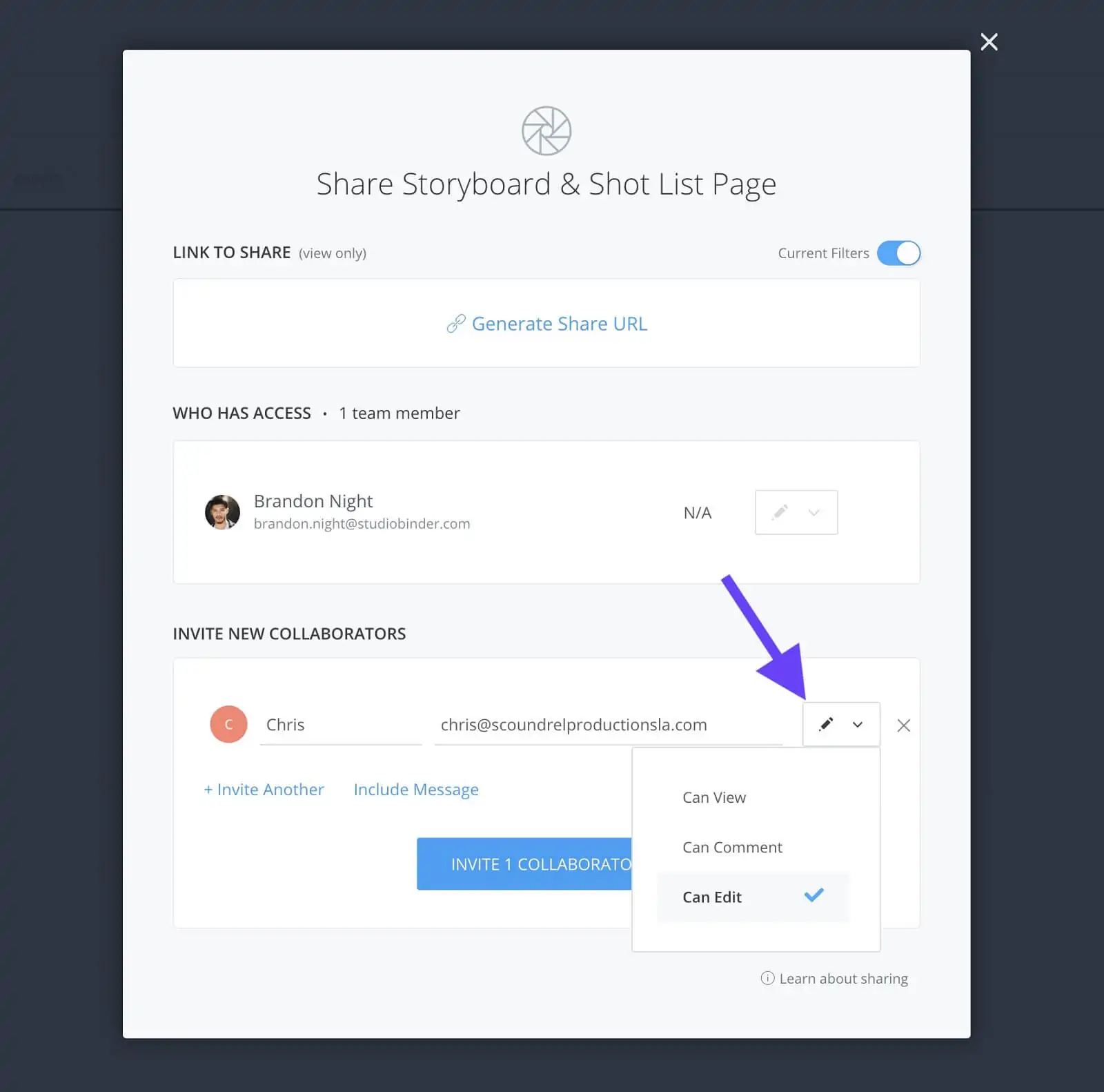
填写名称和电子邮件字段•设置权限
如果您愿意,您还可以选择包含邮件...
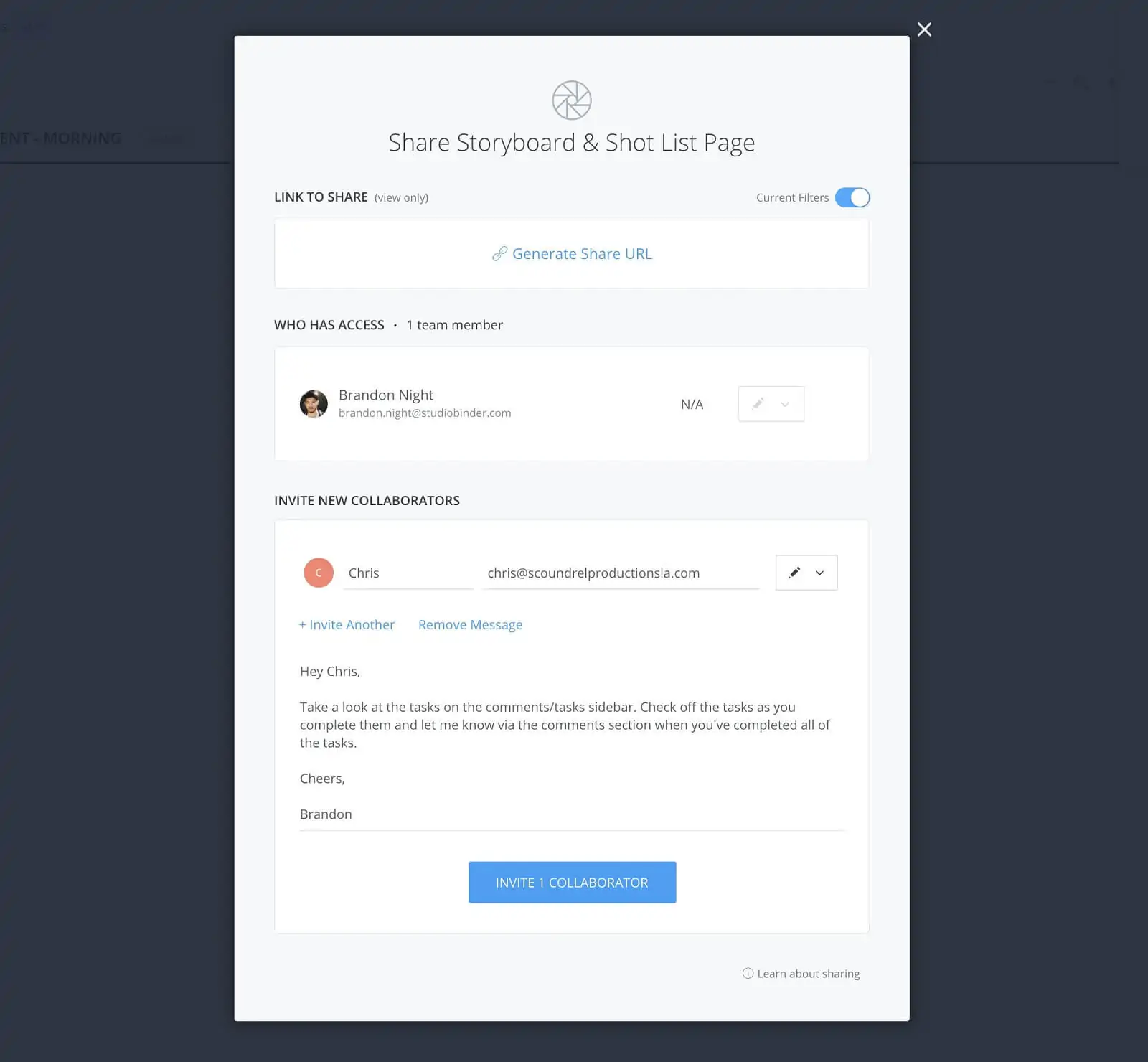
添加可选消息•单击邀请合作者
现在,剩下要做的就是点击邀请合作者按钮,一切都准备好了。一个邀请邮件将发送到你输入的电子邮件地址,他们将收到一个链接,将把他们直接带到他们被邀请的页面。
您现在会注意到合作者已经被添加到谁可以访问列表。从那里,您可以更改其权限,重新发送邀请,查看自定义链接,或将其删除为协作者。
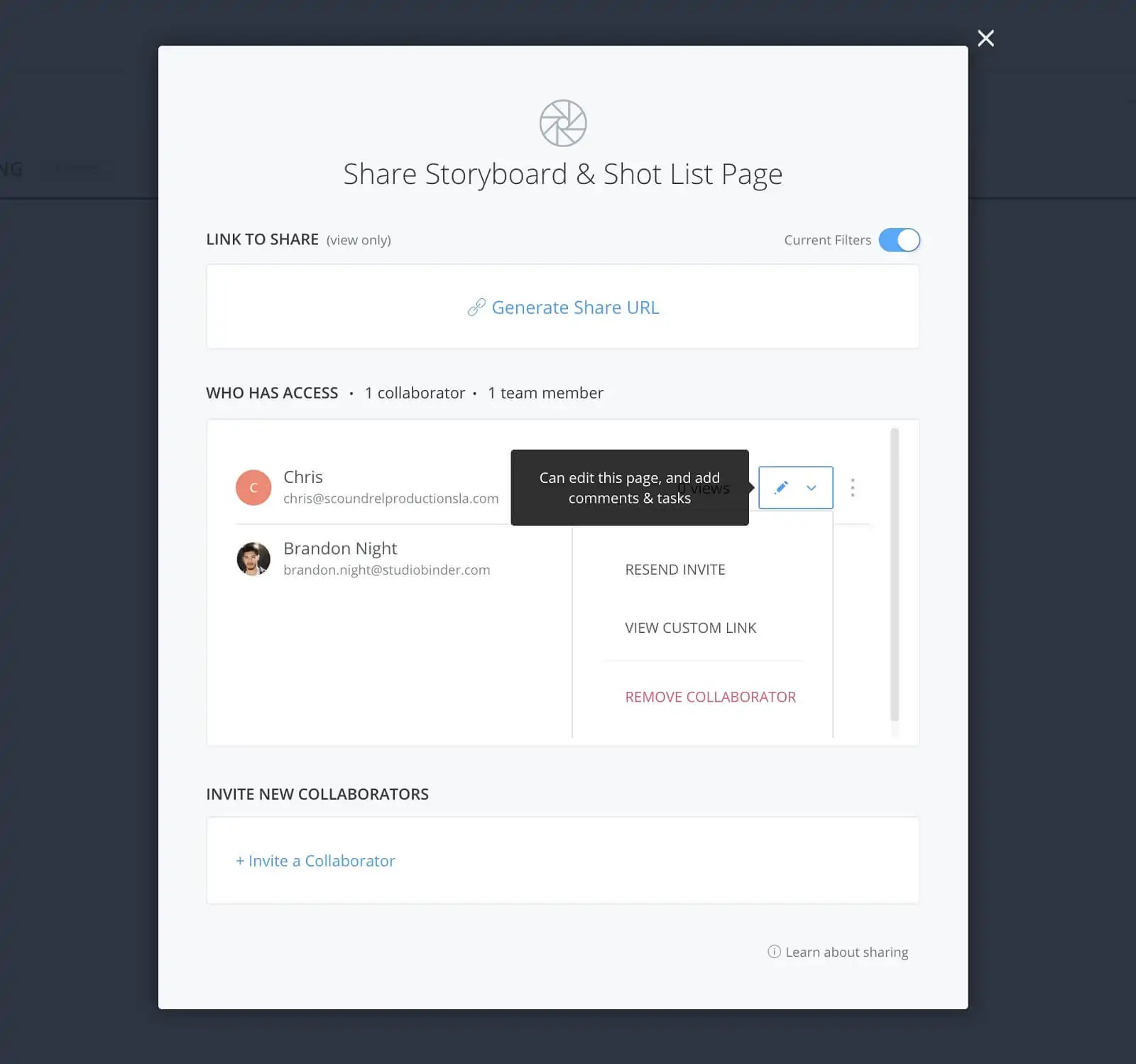
添加可选消息•单击邀请合作者
十分简单。因此,众所周知,我们所知道的电影制作是一个协作媒介,并且使用StudioBinder的合作师特色,您将更接近拍摄拍摄。所以,收集你的船员并继续将这些故事带到生活中。干杯。
下一个
合作者与队友
好的,所以你知道合作者是什么。现在,您可能想知道合作者和队友之间的区别。来看看合作者和队友之间的差异是什么。您如何在过去的项目中与您的团队合作?让我们在评论中知道!